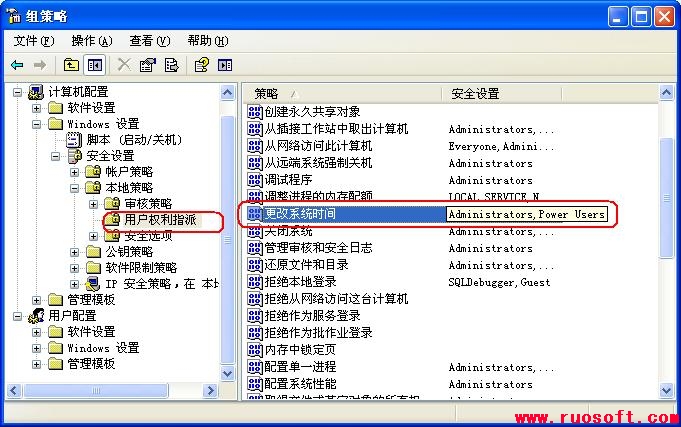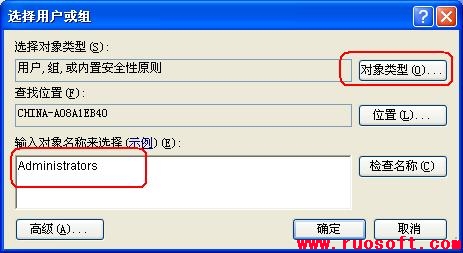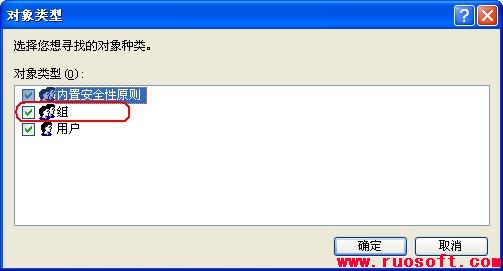产品展示
最新新闻
如何禁止用户修改系统时间
作者:若轩科技 日期:2010年05月21日 来源:本站原创 点击数:
在使用红火点酒店管理系统后,我们建议用户不要再随意修改系统时间,以避免账目混乱。那么,有没有办法防止用户随意修改系统时间呢?
办法当然是有的。下面我们就介绍一下“通过组策略禁止修改系统时间”的方法。
首先,使用系统管理员的帐号登陆进入系统,打开“开始”-“运行”,在运行输入框中输入“gpedit.msc”,进入“组策略”设置界面,依次展开“计算机配置”-“Windows 设置”-“安全设置”-“本地策略”-“用户权利指派”,如下图:
然后,选择“更改系统时间”,双击或者使用右键菜单项“属性”进入如下图2的“更改系统时间属性”窗口,可以根据需要把不允许修改系统时间的用户组删除。笔者这里把“Administrators”用户组也禁止了,也就是说系统超级管理员帐号也无法直接修改系统时间。
最后,按“确定”,关机重新启动,使用超级管理员的帐号登陆系统,看,是不是提示权限不够,无法修改系统时间拉!
如果要恢复修改系统时间的权限,重复上面的步骤进入到如上图2的“更改系统时间属性”窗口,单击“添加用户或组”按钮,然后在“选择用户或组”窗口(图4)中选择添加允许修改系统时间的用户或组列表。注意,如果添加的是组,应先按“对象类型”按钮然后在对象类型窗口(图5)选中组。